Интеграция POS терминалов Forte и 1С
Драйвер для работы с эквайринговыми терминалами Forte Bank
Разработан согласно требованиям к разработке драйверов для "1С:Библиотеки подключаемого оборудования".
Не требуется внесения изменений в конфигурацию 1C.
Драйвер позволяет автоматизировать операции оплаты, отмены, возврата и закрытия смены.
При выполнении операции оплаты в 1С на терминал будет автоматически передана сумма, а после оплаты будет обработан ответ от терминала.
Ручной ввод суммы на терминале не требуется.
При выполнении отмены или возврата будет произведен автоматический поиск отменяемой операции, нет необходимости вводить ссылочный номер с чека.
При закрытии смены на терминал будет передана команда сверки итогов дня.
Тем самым использование драйвера позволяет избежать ошибок при вводе суммы и ускоряет работу кассира.
Поддерживаются следующие модели терминалов:
 |
Драйвер имеет полную функциональность для проверки работоспособности, ограничением является появление сообщения «Демонстрационный режим» при оплате.
При использовании устаревшей версии 1С или конфигурации без библиотеки подключаемого оборудования, интеграцию можно выполнить при помощи внешних обработок и внешней компоненты для торгового оборудования
Скачать набор драйверов для старых версий и конфигураций 1С
Если у Вас возникли вопросы по использованию драйвера, ознакомьтесь со списком часто задаваемых вопросов
Часто задаваемые вопросы
Если Вы не нашли ответа на Ваш вопрос, задайте его на форуме технической поддержки
Форум технической поддержки
Инструкция по подключению и настройке
Настройка терминала VeriFone VX 520
Терминал может быть подключен через USB или Ethernet (LAN).
Настройку терминалов выполняет банк.
Обратитесь к Вашему менеджеру в банке и попросите переключить терминалы в режим интеграции, а также уточните, каким образом будут подключаться терминалы, через USB или через Ethernet (LAN).
Предпочтительнее использовать подключение через USB, так как в этом режиме достаточно подключить терминал к компьютеру. В сетевом режиме, потребуется указание постоянного IP адреса на кассовом компьютере, который необходимо сообщить заренее сотрудникам банка перед настройкой терминалов.
Подключение через USB
Для подключения через USB необходим кабель USB A to USB Mini

Соедините терминал и кассовый компьютер используя данный кабель. (USB разъём на терминале расположен с обратной стороны).
Подключение через Ethernet (LAN)
Для подключения через Ethernet подключите сетевой кабель в LAN разъём на терминале. (USB разъём на терминале расположен с обратной стороны).
Укажите нужный IP адрес на кассовом компьютере.
Установка дополнительного программного обеспечения
Интеграция терминалов Forte Bank осуществляется через программное обеспечение DualConnector
Скачайте и распакуйте архив DualConnector.zip
Если используется подключение через USB, перед установкой подключите терминал к кассовому компьютеру.
Запустите файл Common Connectors Installer.exe

Выберите Выборочная установка
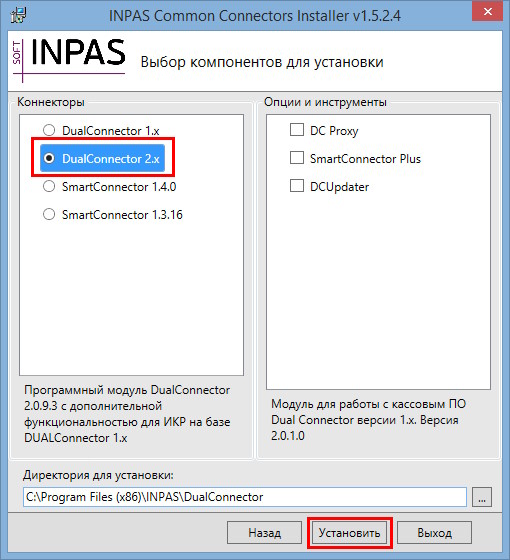
Выберите DualConnector 2.x и нажмите кнопку Установить
Директорию установки менять не нужно!
В процессе установки может появиться запрос на установку Java Runtime
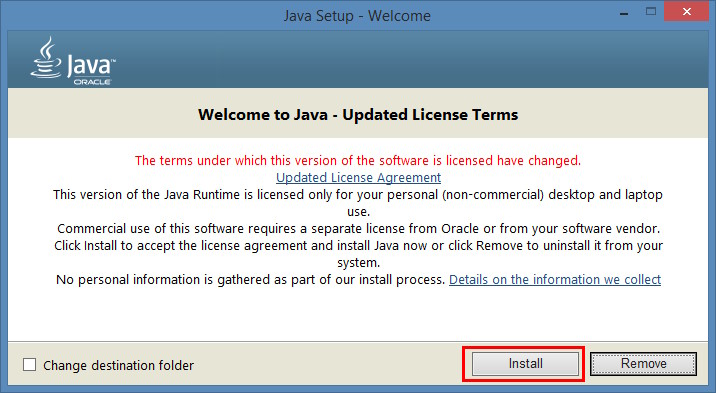
Нажмите кнопку Install
Внимание! На этом этапе необходим достпуп в интернет, так как будет произведена загрузка установщика Java Runtime
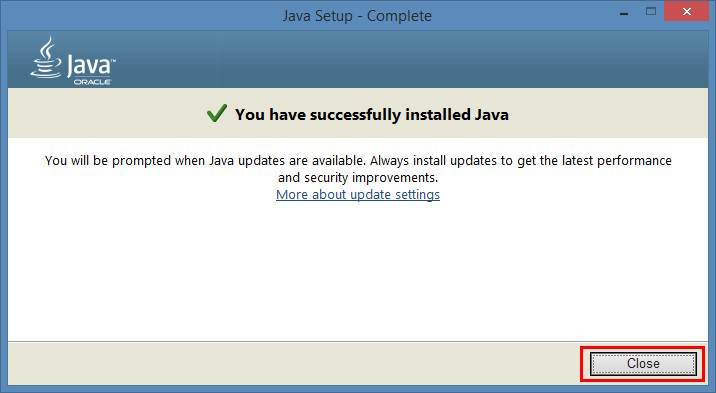
При завершении установки Java Runtine нажмите кнопку Close
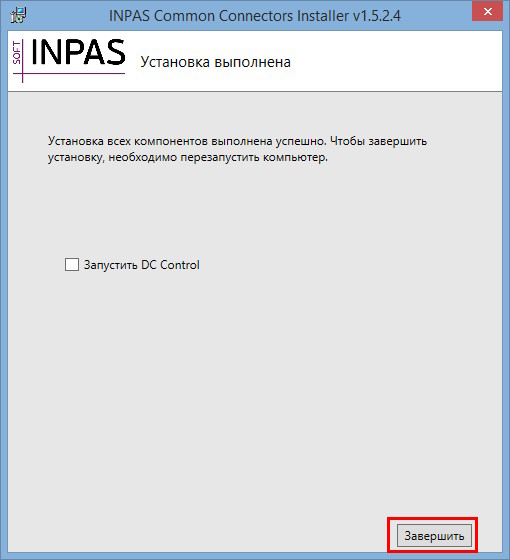
При успешной установке DualConnector нажмите кнопку Завершить
При установке может появится экран с сообщением Не удалось выполнить установку выбранных компонентов.
В этом случае сначала необходимо выполнить установку Microsoft .NET Framework 3.5
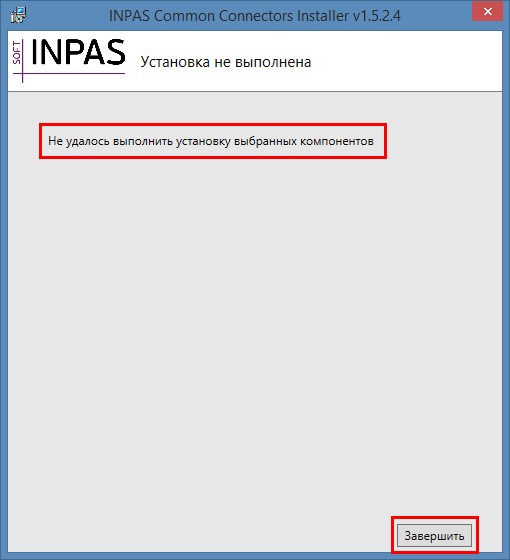
Нажмите кнопку Завершить
Запустите файл dotNetFx35Online.exe
Будет выполнена загрузка и установка Microsoft .NET Framework 3.5
Внимание! На этом этапе также необходим достпуп в интернет, так как будет произведена загрузка установщика Microsoft .NET Framework 3.5
После установки Microsoft .NET Framework 3.5 повторно начните установку DualConnector, снова запустив файл Common Connectors Installer.exe
При успешной установке DualConnector нажмите кнопку Завершить
Далее необходимо установить драйверы для терминалов.
Запустите файл USBDrivers.exe
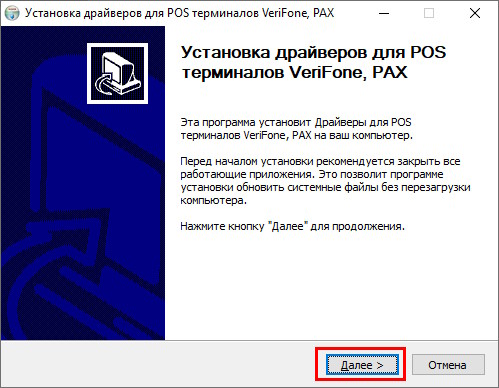
Нажмите Далее
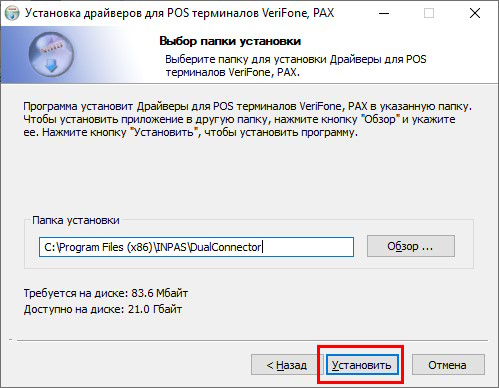
Нажите Установить
Директорию установки менять не нужно!
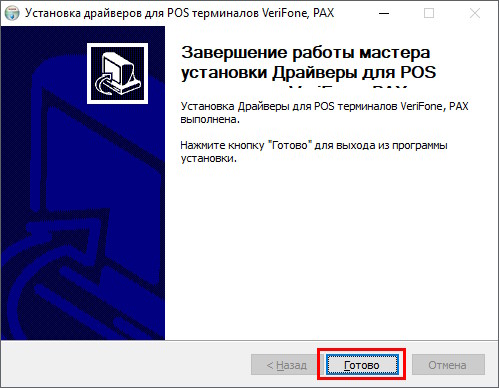
Нажмите кнопку Готово
Запустите служебную программу DC Control
Для этого щелкните правой кнопкой мыши по её иконке в области уведомлений и выберите пункт меню DC Control
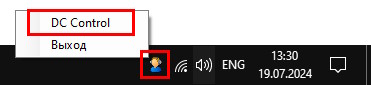
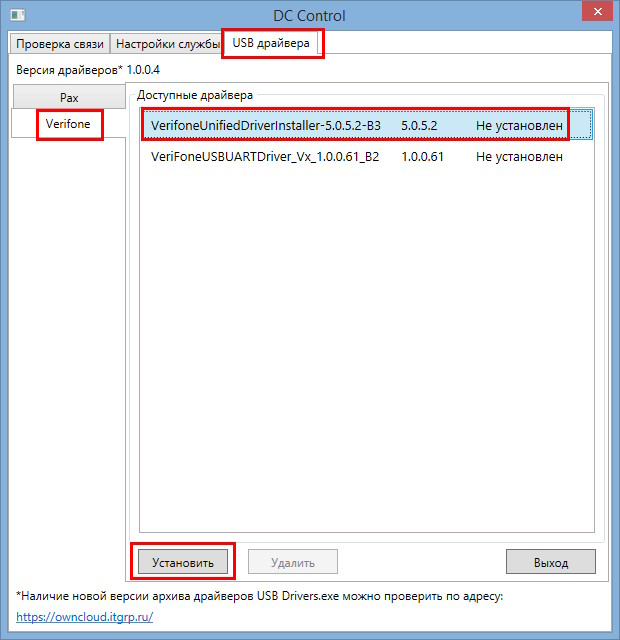
Перейдите на вкладку USB драйвера, затем Verifone, выберите драйвер VerifoneUnifiedDriverInstaller-5.0.5.2-B3 и нажмите кнопку Установить

Если терминал был подключен к компьютеру, установка драйвера пройдет в автоматическом режиме. При успешном завершении напротив названия драйвера появится надпись Установлен.
Нажмите кнопку Выход чтобы закрыть DC Control
В процессе установки драйвера может потребоваться указать номер порта. Обычно это происходит, когда в процессе установки терминал не был подключен к компьютеру.
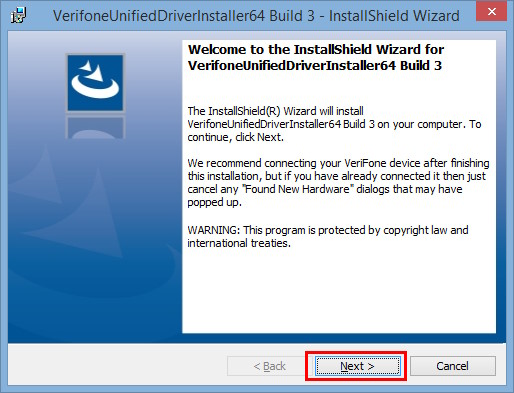
Нажмите кнопку Next
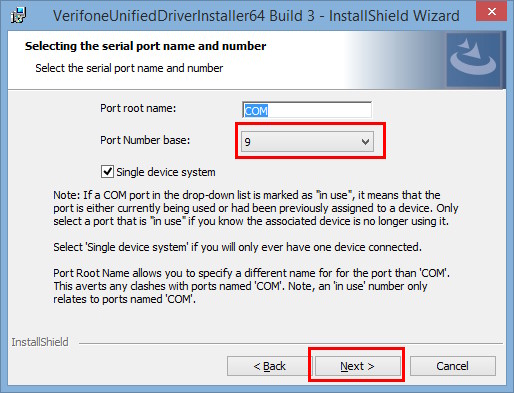
Выберите свободный номер порта или оставьте указанный по умолчанию и нажмите кнопку Next
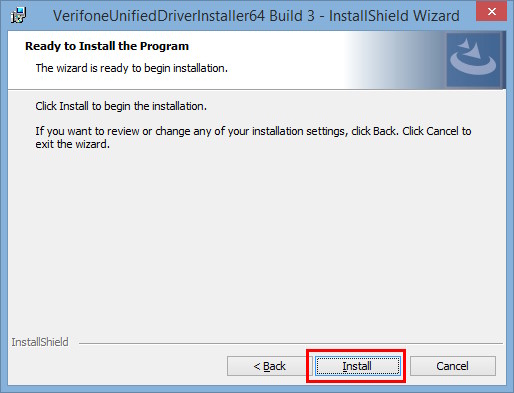
Нажмите кнопку Install
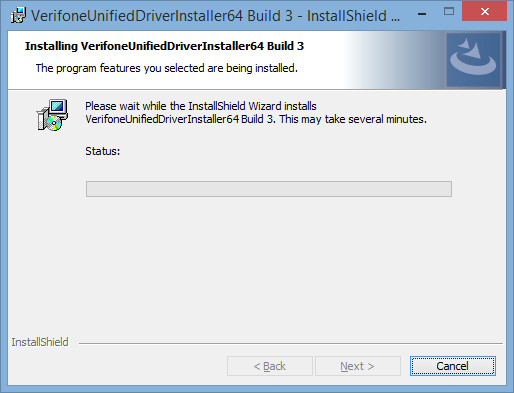
Дождитесь окончания установки
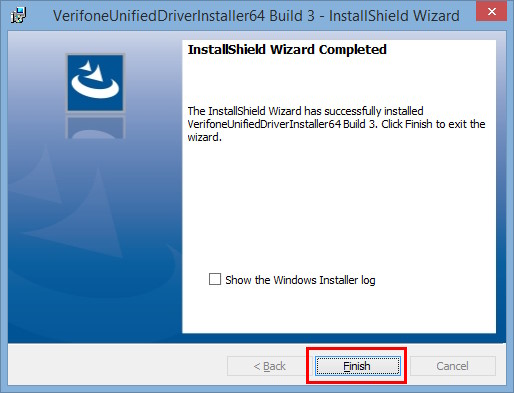
Нажмите кнопку Finish
Далее необходимо проверить номер назначенного терминалу порта
Для этого откройте диспетчер устройств (Мой компьютер -> Управление -> Диспетчер устройств)
В секции Порты (COM и LPT) найдите устойтво VX 520 GPRS Terminal. В скобках будет указан номер порта.
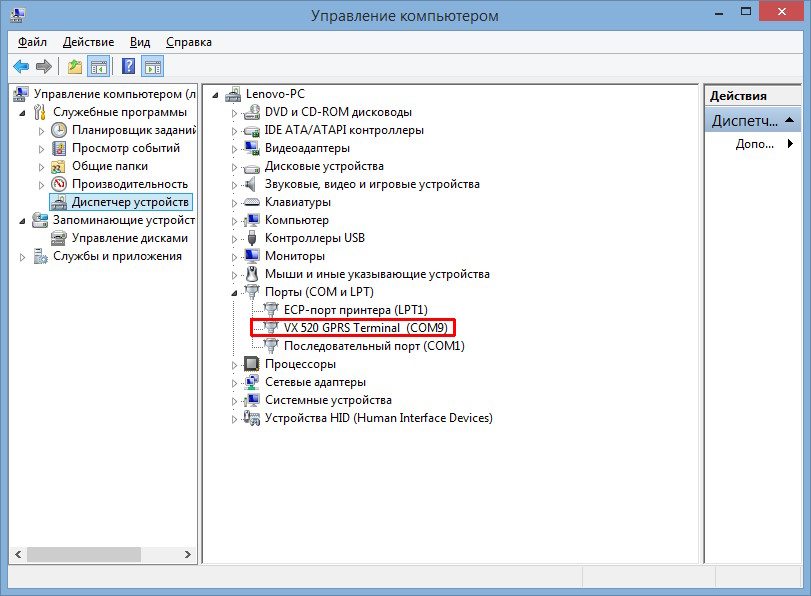
На этом этапе установка дополнительно ПО завершена
Установка драйвера
Запустите 1С, выберите «Администрирование» → «Подключаемое оборудование».
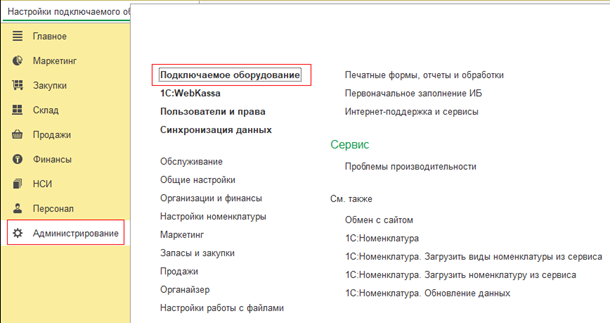
В открывшемся окне «Настройки подключаемого оборудования» выберите «Подключаемое оборудование».
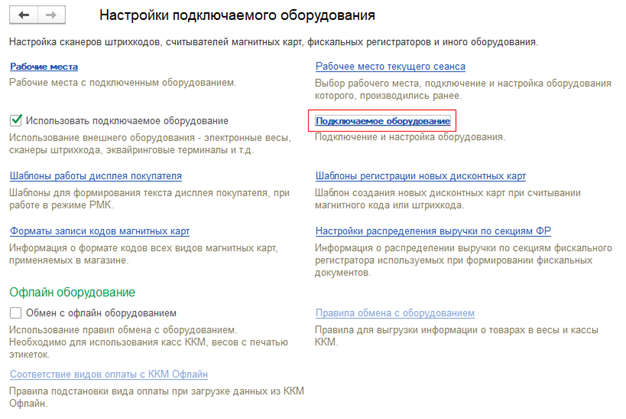
Далее в окне «Подключение и настройка оборудования» нажмите кнопку «Драйверы оборудования...».
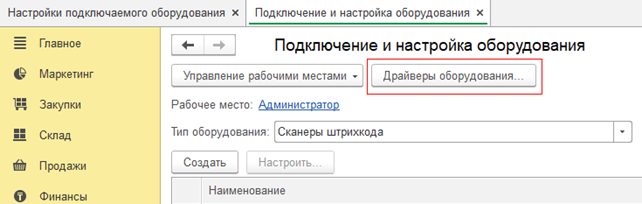
Затем нажмите кнопку «Добавить новый драйвер из файла».
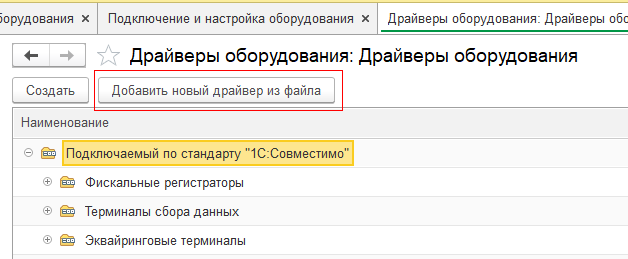
В появившемся окне выберите файл драйвера и нажмите кнопку «Открыть».
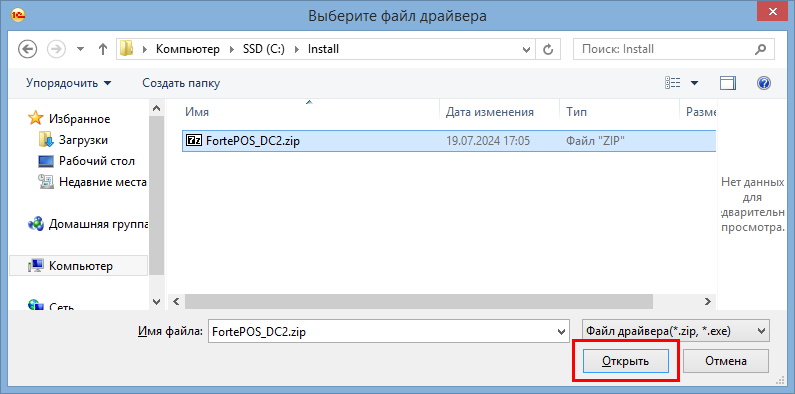
Нажмите кнопку «Записать и закрыть».
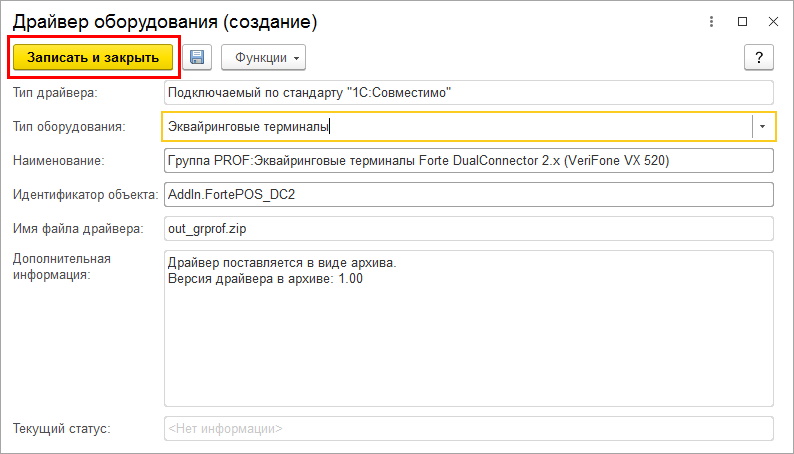
Вернитесь в окно «Подключение и настройка оборудования», нажмите кнопку «Создать».
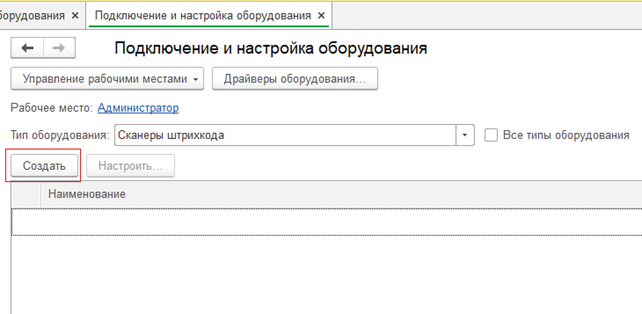
В окне «Экземпляр подключаемого оборудования (создание)» выберите следующие параметры:
Тип оборудования: Эквайринговые терминалы
Драйвер оборудования: Группа PROF:Эквайринговые терминалы Forte DualConnector 2.x (VeriFone VX 520)
Рабочее место: Укажите нужное рабочее место
Нажмите кнопку «Записать и закрыть».
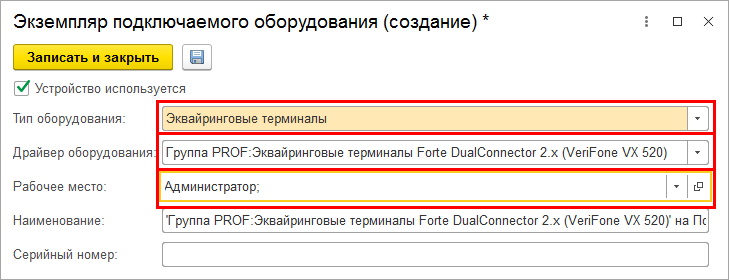
Настройка драйвера
В окне «Подключение и настройка оборудования» выберите тип оборудования «Эквайринговые терминалы». Затем выберите добавленный драйвер в списке оборудования и дважды щелкните по нему.
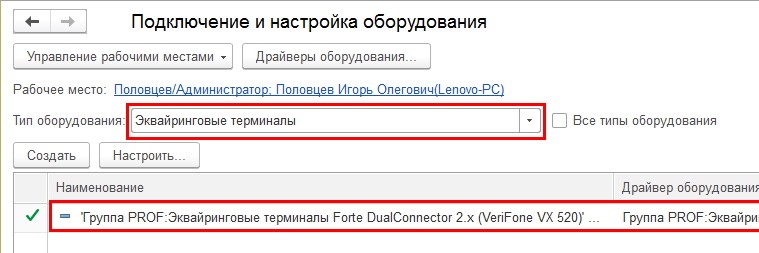
В окне настроек драйвера нажмите кнопку «Настроить...»
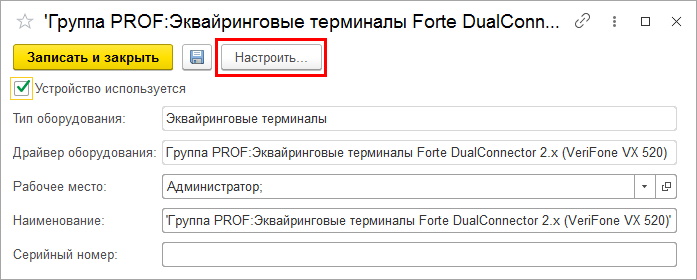
Далее появится окно с предложением установить драйвер. Нажмите кнопку «Установить драйвер».
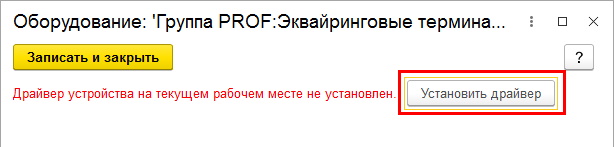
После этого откроется окно настроек драйвера.
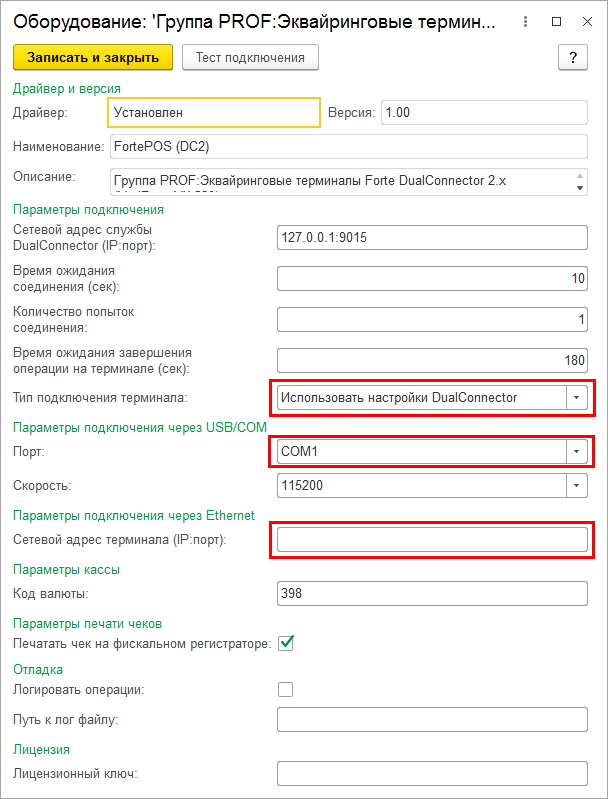
Выберите тип подключения терминала
По умолчанию выбрана настройка Использовать настройки DualConnector
Если терминал подключен через USB, выберите USB/COM
Если терминал подключен через Ethernet, выберите Ethernet
При подключении через USB в секции Параметры подключения через USB/COM выберите порт назначенный терминалу
При подключении через Ethernet в секции Параметры подключения через Ethernet укажите сетевой адрес терминал в поле Сетевой адрес терминала (IP:порт)
Остальные параметры можно не менять.
Далее идет подробное описание параметров драйвера.
Описание параметров драйвера
Параметры подключения
Сетевой адрес службы DualConnector (IP:порт)
Сетевой адрес службы DualConnector. Если DualConnector установлен на кассовом компьютере укажите локальный адрес (127.0.0.1:9015), если DualConnector установлен на другом компьютере укажите его адрес. Порт на котором работает DualConnector - 9015. Значение данного параметра по умолчанию 127.0.0.1:9015.
Время ожидания соединения (сек)
Время ожидания соединения с службой DualConnector в секундах, по умолчанию 10 секунд.
Количество попыток соединения
Количество попыток соединения соединения со службой DualConnector. По умолчанию 1. Допустимые значения 1-10.
Время ожидания завершения операции на терминале (сек)
Время ожидания завершения операции на терминале (ожидание прикладывания платежной карты, ввод пин-кода). По умолчанию 180 секунд. Допустимые значения 20-600
Тип подключения терминала
Использовать настройки DualConnector - используются настройки заданные в программе DC Control
USB/COM - используется при подключении терминала через USB, дополнтельно используются настройки заданные в секции Параметры подключения через USB/COM
Ethernet - используется при подключении терминала через Ethernet, дополнтельно используются настройки заданные в секции Параметры подключения через Ethernet
Параметры подключения через USB/COM
Порт
Номер COM порта назначенный терминалу. По умолчанию COM1
Скорость
Скорость COM порта (Baudrate). По умолчанию 115200
Параметры подключения через Ethernet
Сетевой адрес терминала (IP:порт)
Сетевой адрес, назначенный терминалу
Параметры кассы
Код валюты
Международный код валюты. По умолчанию 398 - Тенге.
Параметры печати чеков
Печатать чек на фискальном регистраторе
При завершении операции оплаты или возврата чек будет распечатан на фискальном регистраторе вместе с кассовым чеком. Так как терминал в режиме интеграции самостоятельное не печатает чек, данный параметр должен быть включен.
Отладка
Логировать операции
В случае возникновения проблем с эксплуатацией драйвера необходимо включить этот параметр для логирования всех действия драйвера в файл, которой затем необходимо предоставить поставщику драйвера для анализа. Путь к файлу задается параметром «Путь к лог файлу».
Путь к лог файлу
Путь к файлу, в который будут записаны все действия драйвера, если включен параметр «Логировать операции». Убедитесь, что указан правильный путь, иначе файл не будет создан.
Лицензия
Лицензионный ключ
В этом поле необходимо указать лицензионный ключ, полученный от поставщика драйвера. Без лицензии драйвер работает в полнофункциональном режиме. Ограничением является появление сообщения «Демонстрационный режим» при оплате. Также после каждой оплаты в демонстрационном режиме происходит ожидание, которое увеличивается на 10 секунд при каждой следующей оплате.
Проверка драйвера
Для проверки связи с терминалом нажмите кнопку «Тест подключения».
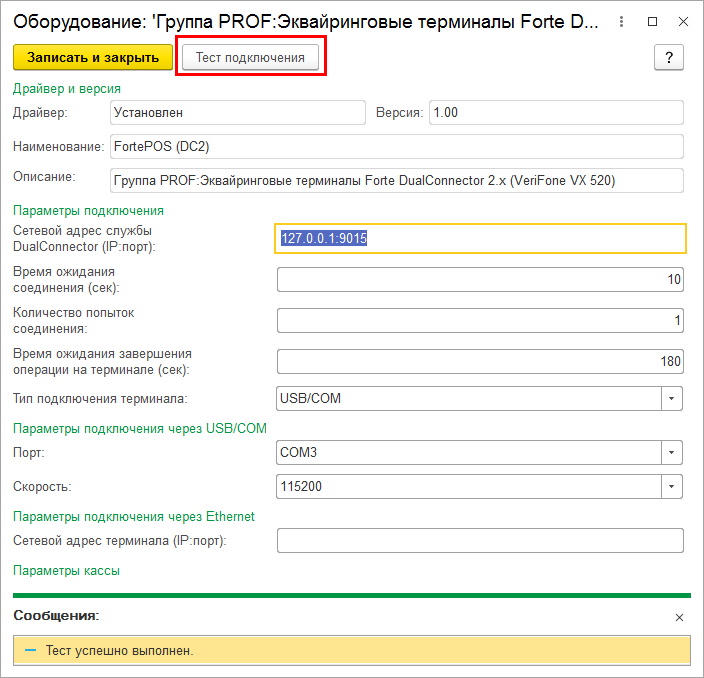
При соединении с терминалом в нижней части окна появится информация об успешно выполненном тестировании.
После тестирования нажмите кнопку «Записать и закрыть», чтобы сохранить заданные параметры драйвера.
При невозможности соединения с терминалом в нижней части экрана появится сообщение об ошибке.
В этом случае необходимо:
- если используется подключение терминала по USB убедиться в том, что терминал подключен к кассовому компьютеру, установлен DualConnector, установлен драйвер для терминала и терминал определяется как устройство
- если используется подключение терминала по Ethernet (LAN) убедиться в том, что установлен DualConnector, что терминал и кассовый компьютер подключены к сети и проверить правильность указания сетевых параметров (IP адрес, маска подсети, основной шлюз), если используется сетевой экран, убедиться в отсутствии ограничений и блокировок.